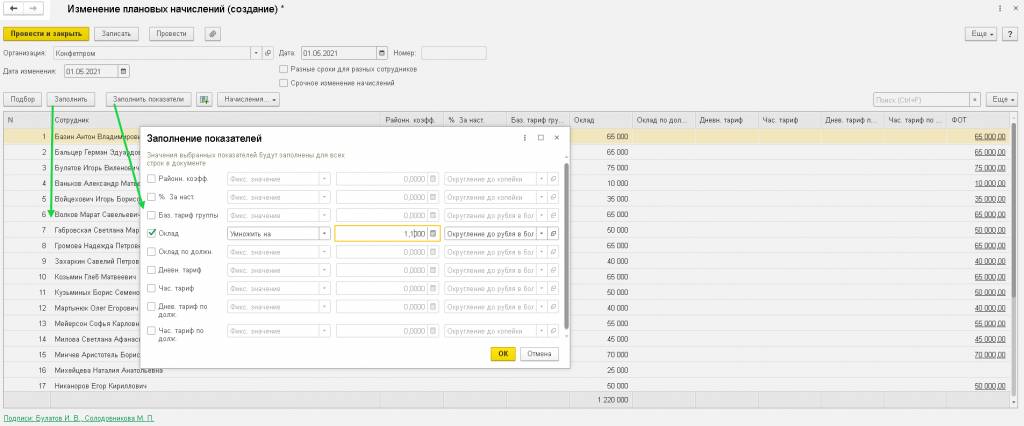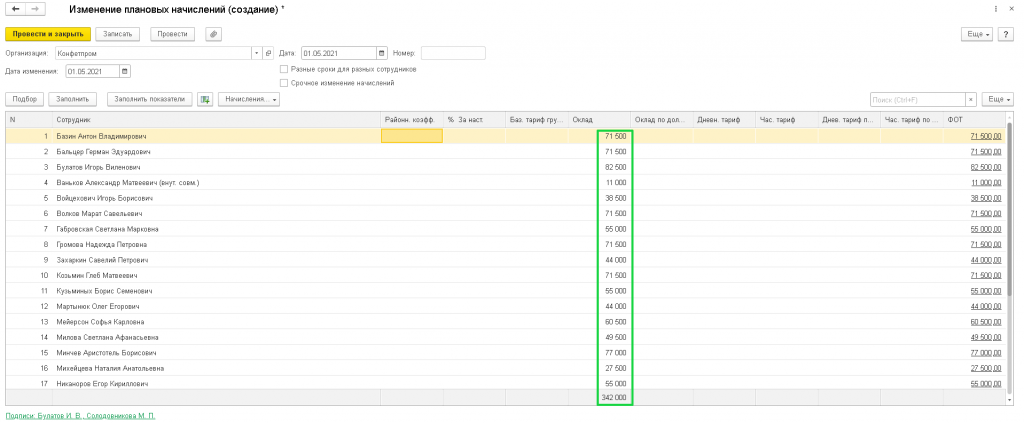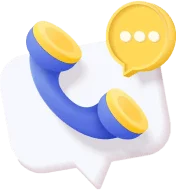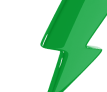Документ предназначен для отражения изменения условий оплаты труда (плановых начислений) нескольких сотрудников и для индексации заработка сотрудников.
- Раздел Зарплата – Изменение оплаты сотрудников - Изменение плановых начислений.
- Поля Организация, Подразделение и Должность задают фильтр отбора сотрудников.
- В поле Дата изменения укажите дату изменения начислений сотрудникам. Если сотрудникам вводятся изменения на определенный срок, то установите флаг Срочное изменение начислений и в поле по укажите окончание периода изменения начислений. Если необходимо указать разные даты изменений для сотрудников, то установите флаг Разные строки для разных сотрудников. Эти даты будут автоматически отражаться в таблице. Даты в таблице можно изменить - именно они будут учтены при назначении начислений сотрудникам. Изменение дат в шапке документа при уже заполненной таблице не приводят к их изменению. Для обновления дат в таблице документ необходимо перезаполнить.
- Если необходимо зарегистрировать индексацию заработка сотрудников установите флаг Учитывать как индексацию заработка. Флаг появляется в документе, если в настройках расчета зарплаты указано, что выполняется индексация заработка сотрудников.
- Табличная часть документа заполняется автоматически по кнопке Заполнить всеми сотрудниками выбранного подразделения и/или выбранной должности (позиции штатного расписания, если оно ведется). Также сотрудников можно добавить (подобрать) по кнопке Подбор. По умолчанию для заполнения предлагаются сотрудники, работающие на указанную дату в поле Дата изменения. В табличной части для просмотра и изменения доступны показатели плановых начислений выбранных сотрудников, которые в настройках расчета зарплаты отмечены как определяющие состав совокупной тарифной ставки.
- При необходимости изменить видимость колонок можно через меню Еще таблицы (пункт Отображаемые показатели). По кнопке Заполнить показатели можно автоматически заполнить показатели одинаковым значением для всех сотрудников (Фикс. значение), но и изменить уже заполненные в таблице значения с помощью математических операций.
- Если требуется не только изменить показатели уже назначенных сотрудникам плановых начислений, но и добавить всем сотрудникам новое начисление или прекратить действующее, то, можно воспользоваться командами Добавить начисление всем сотрудникам или Удалить начисление у всех сотрудников в меню Еще таблицы.
- При нажатии на ссылку в колонках ФОТ или Начисления можно просмотреть или отредактировать начисления и ФОТ каждого сотрудника в отдельности. Колонки становятся доступны по кнопке Сведения о ФОТ и начислениях, расположенной над таблицей.